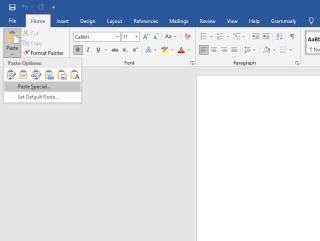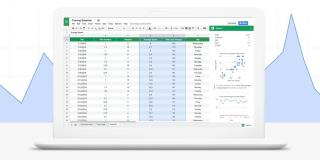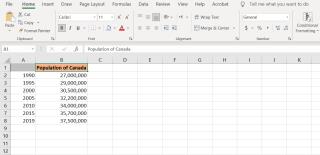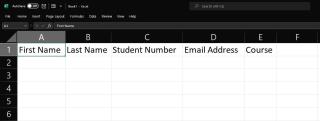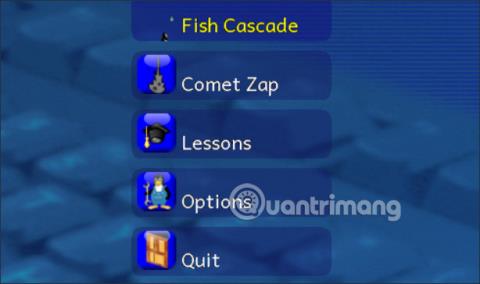Pipa beszúrása az Excelben: 5 módszer

Mindannyian ismerjük a jó, régimódi pipa értékét, a négyzetek kipipálásának széles körben ismert karakterét, amely megerősíti a feladatok elvégzését, és világszerte használják a listák kezelésében.
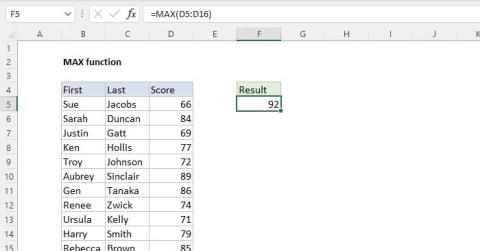
A MAX függvény az Excel statisztikai függvényei közé tartozik. Itt van minden, amit tudnia kell a Microsoft Excel MAX függvényének használatáról .
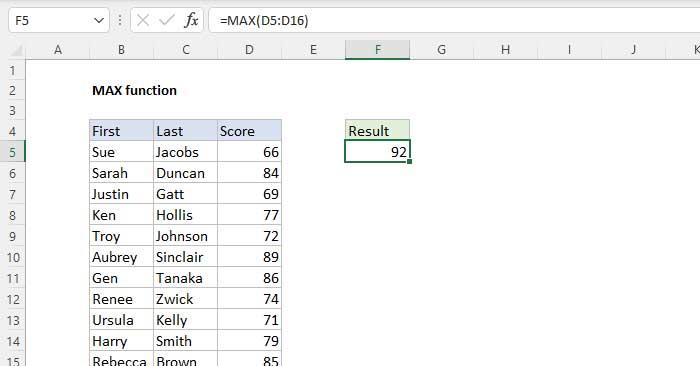
Mi a MAX függvény az Excelben?
Az Excel - MAX függvény a megadott adatok legnagyobb számértékét adja vissza. A MAX figyelmen kívül hagyja az üres cellákat, a TRUE & FALSE logikai értékeket és a szöveges értékeket.
=MAX(number1, [number2], ...)Megjegyzés, ha az Excel MAX függvényét használja
Az Excel MAX függvénye több argumentumot számít ki szám1, szám2, szám3 stb. formában. A maximum 255. Az argumentumok lehetnek rögzített állandók, cellahivatkozások vagy tartományok bármilyen kombinációban. A MAX figyelmen kívül hagyja az üres cellákat, a szöveges értékeket, valamint a logikai IGAZ és FALSE értékeket.
A MAX függvény használata Excelben
Példa a MAX függvény használatára a Microsoft Excel programban
Alapvető használat
A MAX függvény a megadott adatok legnagyobb számértékét adja vissza:
=MAX(12,17,25,11,23) // kết quả: 25Ha adott egy tartomány, a MAX a legkisebb értéket adja vissza:
=MAX(A1:A10) // giá trị tối đa trong A1:A10Kombinálja az érveket
A MAX függvény argumentumok kombinációját képes elfogadni:
=MAX(5,10)
=MAX(A1,A2,A3)
=MAX(A1:A10,100)
=MAX(A1:A10,C1:C10)Logikai érték
A MAX funkció figyelmen kívül hagyja a munkalapon megjelenő szövegként beírt logikai és numerikus értékeket. Ha azonban ezek az értékek közvetlenül argumentumként vannak megadva, a MAX ezeket fogja használni:
=MAX(-1,TRUE) // kết quả 1
=MAX(-1,TRUE,"3") // kết quả 3Hiba
Ha a MAX függvény hibát észlel egy tartományon belül, hibaüzenetet ad vissza. A maximális érték kiszámításához a hibák figyelmen kívül hagyása mellett használhatja az AGGREGATE függvényt.
Összefoglalva, emlékeznie kell a következőkre, amikor az Excel MAX függvényét használja:
Mindannyian ismerjük a jó, régimódi pipa értékét, a négyzetek kipipálásának széles körben ismert karakterét, amely megerősíti a feladatok elvégzését, és világszerte használják a listák kezelésében.
Bár mindig integrálhatja az Excel-adatokat egy Word-dokumentumba, gyakran szükségtelen, ha csak egy kis táblázatra van szüksége. Szerencsére meglehetősen egyszerű táblázatot létrehozni és Excel-képleteket használni egy Word-dokumentumban. Azonban csak korlátozott számú képlet használható.
A táblázatok elengedhetetlenek az adatok kategorizálásához és megjelenítéséhez, különösen a modern üzleti világban. A Microsoft Excel egy széles körben használt táblázatkezelő program, amely lehetővé teszi az adatok megjelenítését és elrendezését. Óriási mennyiségű funkcionalitást biztosít Önnek.
Az Excel számos grafikont kínál az adatok kivetítésére. Minden grafikonnak megvannak a sajátosságai, így értelmesebb, ha az adatok a megfelelő grafikonnal jelennek meg.
Az adatok bevitele az Excelbe ijesztő feladat, különösen, ha sok oszlop és rengeteg bejegyzés van. Más felhasználók számára is zavaró lehet, különösen, ha nem ismerik az Ön táblázatát.
Ha még nem ismeri a PowerPointot, meg kell tanulnia a szöveggel való munka alapjait. Ebből a leckéből megtudhatja, hogyan vághat ki, másolhat, illeszthet be és formázhat szöveget.
A Tux Typing a 10 ujjas gépelés gyakorló programok egyike, amely a 10 ujjas gépelés gyakorlása és elsajátítása után teszteli a számítógép sebességét.
A kimutatások segíthetnek a munkalapok könnyebben kezelhetővé tételében azáltal, hogy összegzik az adatokat, és lehetővé teszik az adatok különböző módon történő kezelését.
A PowerPoint számos eszközt kínál, amelyek segíthetnek a prezentáció gyakorlásában. Akár egy másolatot is rögzíthet narrációval, így a hallgatók később maguk is átnézhetik az előadást.
A diagram megjelenítése a prezentációban lehetővé teszi a közönség számára, hogy lássa a számok mögött rejlő jelentést, így könnyebben láthatóvá válik az összehasonlítások és a trendek.
A táblázatok egy másik eszköz, amellyel információkat jeleníthet meg a PowerPointban.
Az adatok Microsoft Excelben való kiszámításához, elemzéséhez és rendszerezéséhez meg kell tanulnia a cellák és a cellatartalom alapjait.
Miután megismerkedett a képletekkel az Excel 2016-ban, a Docs.NeoTechSystems továbbra is útmutatást ad az olvasóknak az összetettebb képletek létrehozásához. Tanácsadásra hívjuk!
A Weekday függvény egy hasznos dátumfüggvény az Excelben. Íme, amit tudnia kell a Microsoft Excel Weekday funkciójának használatához.
Az Excel trigonometrikus függvényei RADIANS, DEGREES, COS,... segítik a felhasználókat a manuális módszerekkel összehasonlítva a gyors számításban.